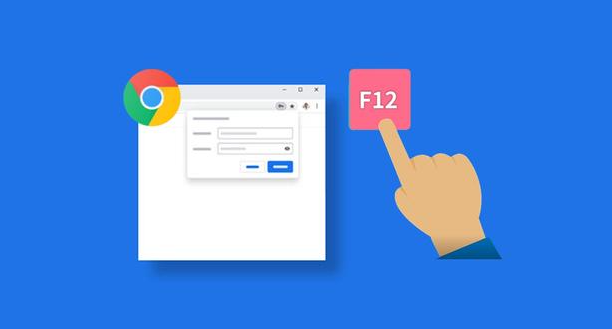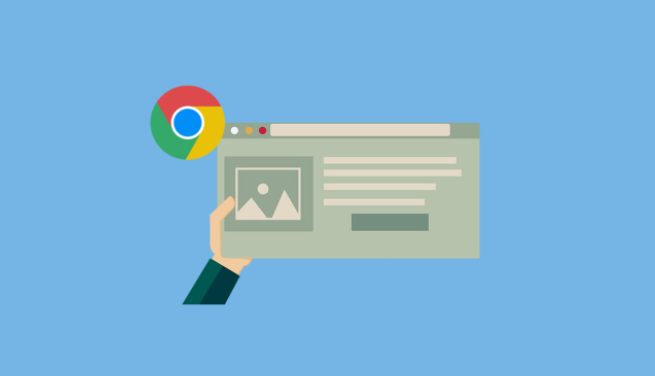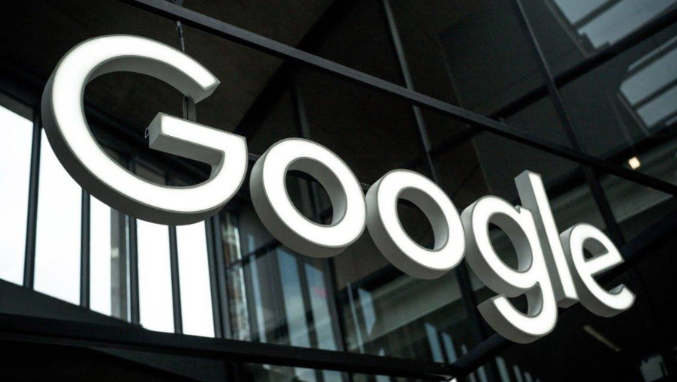详情介绍

一、安装Automa插件
打开Chrome浏览器,进入Chrome Web Store,搜索Automa并点击添加。安装完成后,浏览器右上角会出现Automa的图标。
二、进入Automa界面
点击Automa图标,会弹出一个菜单,选择其中的选项,进入Automa的主界面。在这里可以看到已创建的自动化流程以及相关的设置选项。
三、创建新的自动化流程
在Automa主界面中,点击创建新的自动化流程按钮。然后为这个流程命名,以便后续识别和管理。
四、设置触发条件
在创建的自动化流程编辑页面中,找到触发条件设置部分。这里有多种触发方式可供选择,如定时触发、页面加载触发、用户行为触发等。选择用户行为触发,然后根据具体需求进一步细化触发条件。例如,可以选择在某个特定网页上的特定操作作为触发条件,像点击某个按钮、提交表单等。还可以设置多个条件组合,只有当所有条件都满足时才会触发自动化流程。
五、定义执行动作
触发条件设置好后,接下来定义当触发条件满足时要执行的动作。这些动作可以是打开一个新的网页、填写表单、点击某个元素等。在Automa中,可以通过录制或手动编写脚本的方式来定义执行动作。如果是简单的操作,可以选择录制功能,Automa会自动记录用户的操作并生成相应的脚本。如果需要更复杂的逻辑,可以手动编写脚本,使用JavaScript语言来实现各种功能。
六、保存并启用自动化流程
完成触发条件和执行动作的设置后,点击保存按钮。此时,自动化流程就创建完成了。要使其生效,需要将流程的状态设置为启用。这样,当用户在Chrome浏览器中进行符合触发条件的操作时,Automa就会自动执行相应的动作。